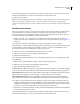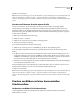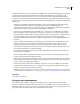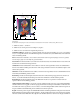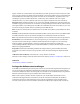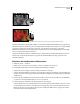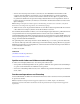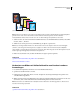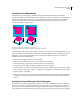Operation Manual
550
VERWENDEN VON PHOTOSHOP CS4
Drucken
• Wenn Sie einen PostScript Level 2-Drucker (oder höher) bzw. einen Bildbelichter mit Emerald-Controller
verwenden, muss im Dialogfeld „Auto-Rasterung“ (bzw. bei manueller Eingabe von Werten im Dialogfeld
„Halbtonraster“) die Option „Accurate Screens verwenden“ aktiviert sein. Diese Option sorgt dafür, dass das
Programm bei hochauflösender Ausgabe auf die richtigen Rasterwinkel und -weiten zugreifen kann. Wenn Sie
keinen PostScript Level 2-Drucker (oder höher) bzw. einen Drucker ohne Emerald-Controller verwenden, ist diese
Option wirkungslos.
Hinweis: Einige PostScript Level 3-Drucker ignorieren die Einstellung „Accurate Screens verwenden“, wenn für die
Rasterweite ein zu niedriger Wert eingestellt ist (wie vom Drucker festgelegt).
6 Wählen Sie unter „Form“ die gewünschte Punktform aus. Wenn alle vier Raster die gleiche Punktform verwenden
sollen, aktivieren Sie die Option „Gleiche Form für alle Druckfarben verwenden“.
Über den Befehl „Benutzerdefiniert“ im Menü „Form“ wird das Dialogfeld „Eigene Rasterform“ geöffnet. Hier können
Sie eigene Punktformen über PostScript-Befehle definieren. Auf diese Weise lassen sich Bilder mit nicht
standardmäßigen Halbtonalgorithmen drucken. Informationen zur Verwendung der PostScript-Befehle finden Sie in
der PostScript Language Reference (PostScript-Referenzhandbuch, herausgegeben von Addison-Wesley). Wenden Sie
sich ggf. an den Hersteller Ihres Bildbelichters.
Für optimale Ergebnisse auf PostScript-Druckern sollte die Bildauflösung 1,5- bis 2-mal so groß wie die Rasterweite
sein. Wenn die Auflösung mehr als das 2,5fache beträgt, wird eine Warnmeldung angezeigt. Hinweise zur geeigneten
Bildauflösung beim Drucken von Strichgrafiken bzw. beim Drucken auf einem Nicht-PostScript-Drucker finden Sie
in der Dokumentation zum Drucker.
7 Klicken Sie auf „OK“.
Siehe auch
„Pixelmaße und Auflösung“ auf Seite 62
Video über das Drucken von Fotos
Speichern oder Laden von Halbtonrastereinstellungen
❖ Führen Sie im Dialogfeld „Halbtonraster“ einen der folgenden Schritte durch:
• Zum Speichern der Einstellungen klicken Sie auf „Speichern“. Wählen Sie einen Speicherort für die Einstellungen
aus, geben Sie einen Dateinamen ein und klicken Sie auf „Speichern“.
• Zum Laden von Einstellungen klicken Sie auf „Laden“. Wählen Sie die gewünschten Einstellungen aus und klicken
Sie auf „Laden“.
Drucken von Separationen aus Photoshop
Wenn Sie CMYK-Bilder oder Bilder mit Volltonfarben für die Druckvorstufe vorbereiten, können Sie jeden Farbkanal
als separate Seite drucken.
Hinweis: Auf Nicht-PostScript-Druckern ausgegebene Separationen von CMYK-, Duplex- oder Mehrkanal-
Dokumenten sind unter Umständen nicht identisch mit den entsprechenden auf Postscript-Druckern ausgegebenen
Separationen.